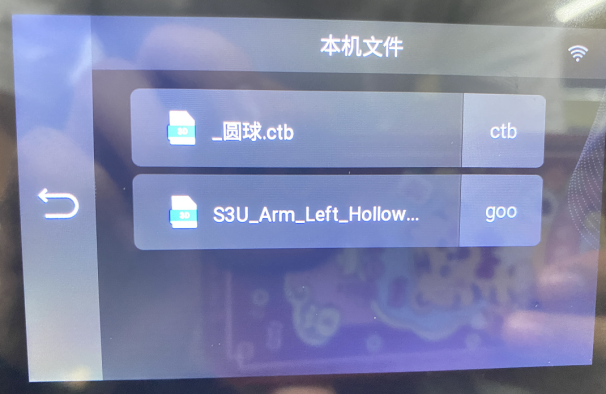- 学习中心
-
-
服务
-
应用
-
1. 在打印机“设置”→“Wifi”界面,选择需要连接的wifi并输入密码。
注意:如果没有找到自己的网络时,请点击页面下方的刷新按钮。
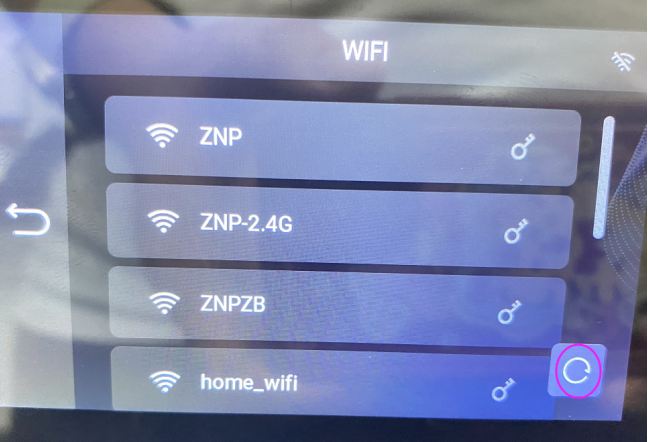
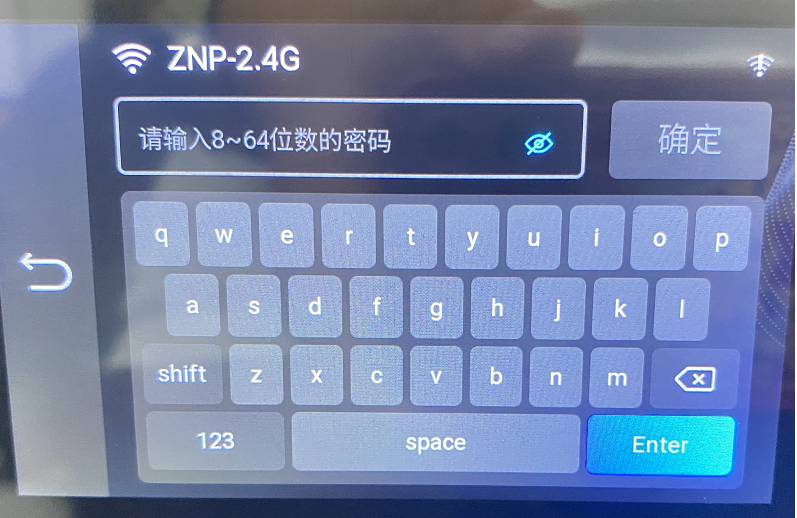
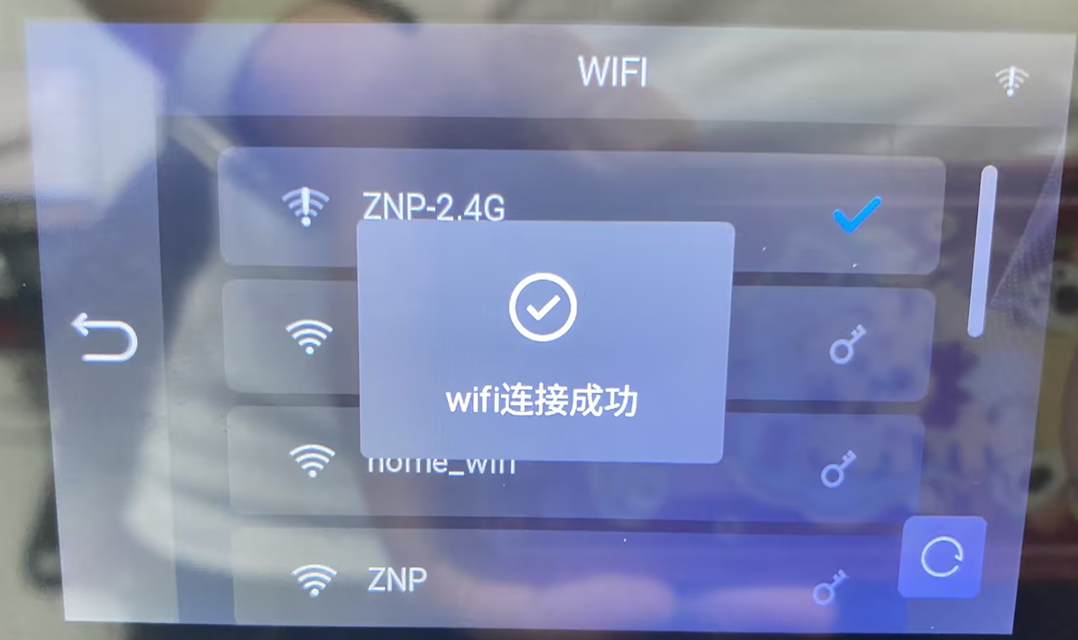
2. 在电脑上连接与打印机相同的Wifi或者通过网线连接到wifi同一网段内的局域网。
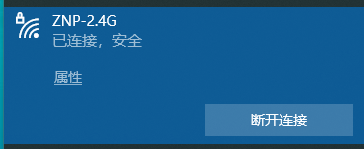
3. 打开Chitubox软件,在“切片设置”→“+”中添加打印机Saturn 3 Ultra;
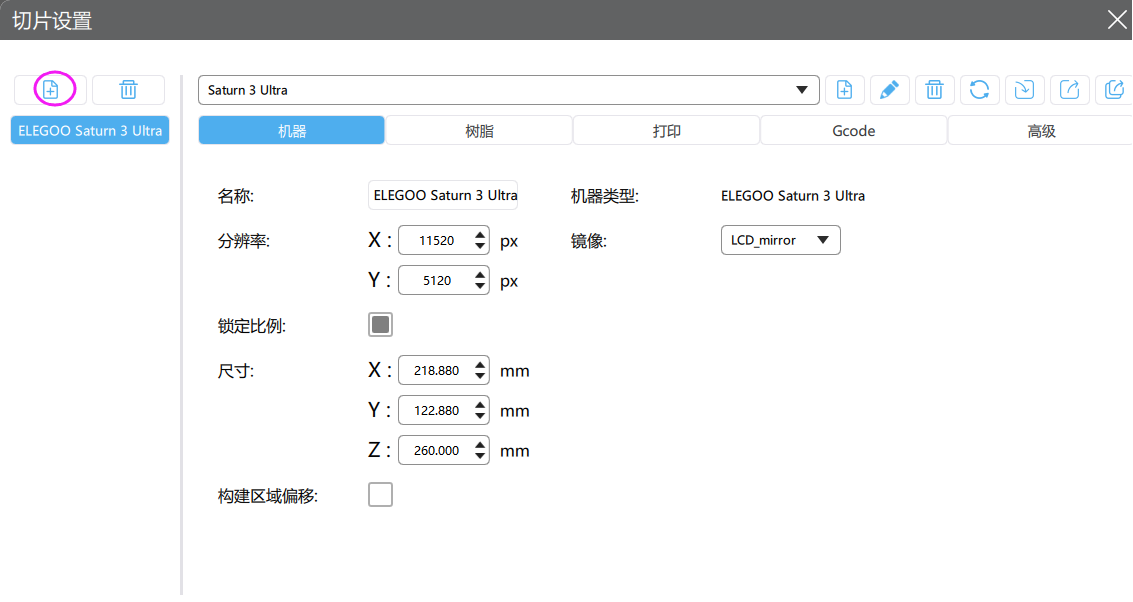
4. 将需要打印的模型导入Chitibox软件,处理好模型后选择切片;
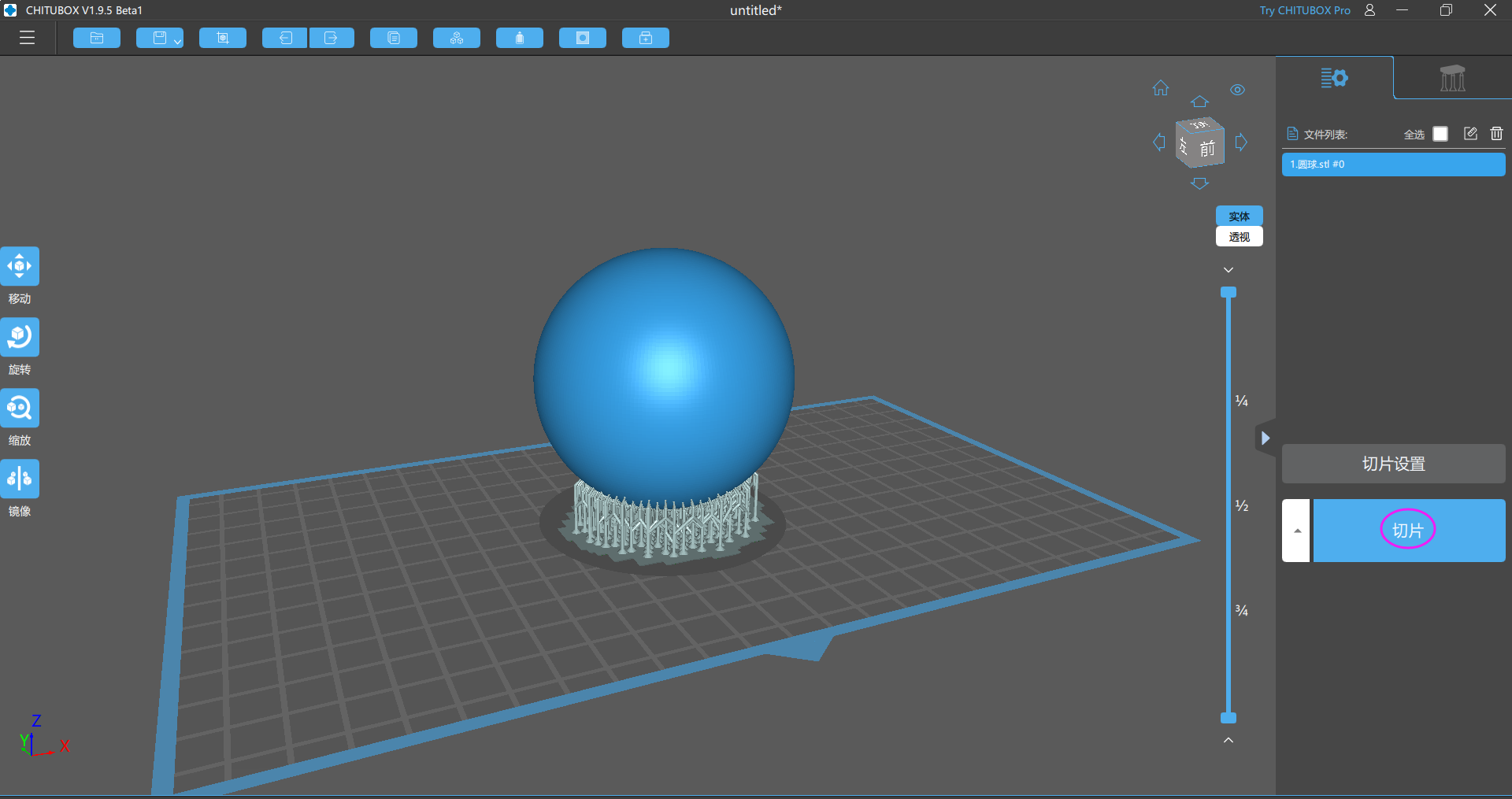
5. 切片完成后可在界面中选择“网络发送”;
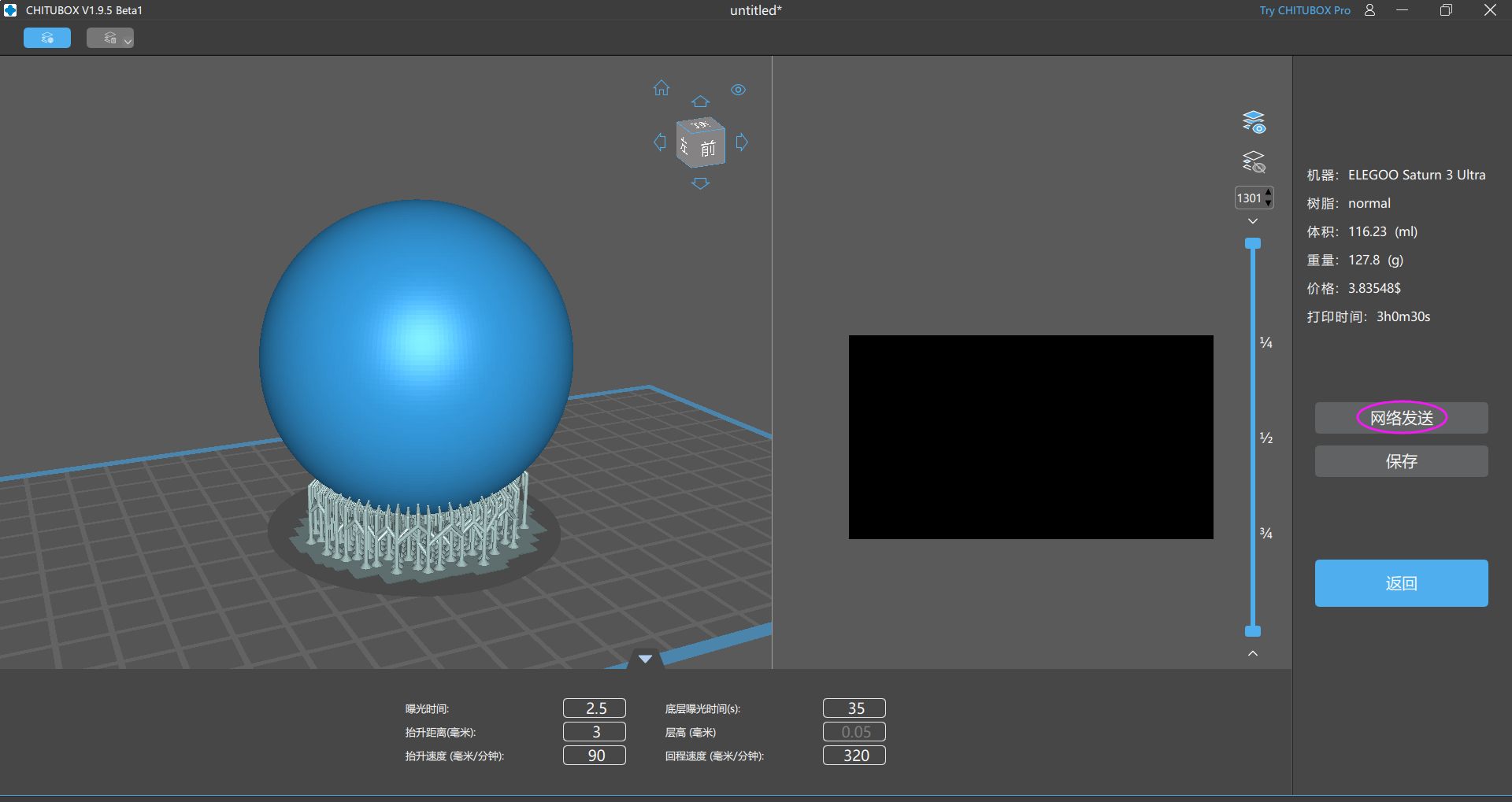
6. 点击发送后软件将会自动弹出机型选择界面,选择与打印机相同的IP进行发送,机器IP可在触摸屏中“设置”→“系统设置”→“机器IP”中查询;
注意:如果无法搜索到对应打印机,请点击软件页面上方网络发送旁边的刷新图标。
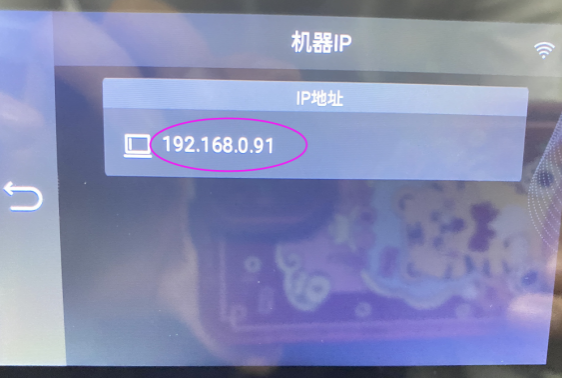
7. 传输完成后,软件中将会弹出提示界面,询问是否启动打印:
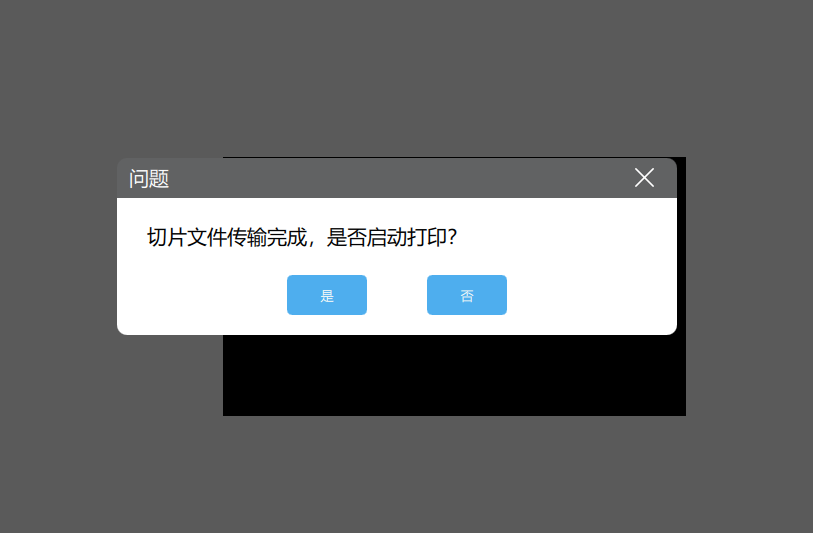
①选择“是”,打印机将开始打印模型;
②选择“否”,打印机将继续待机,需要打印模型时候,可在触摸屏的“打印”→“本机文件”中选择模型进行打印。